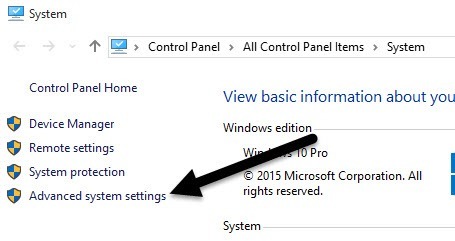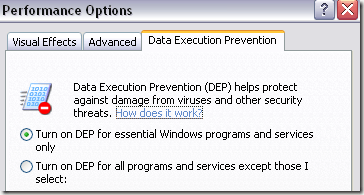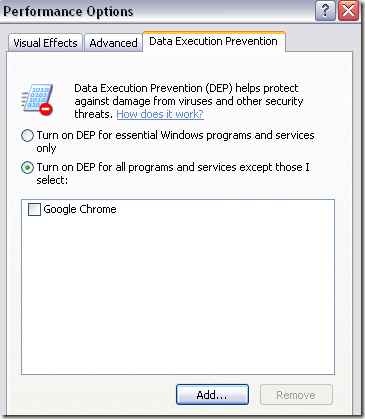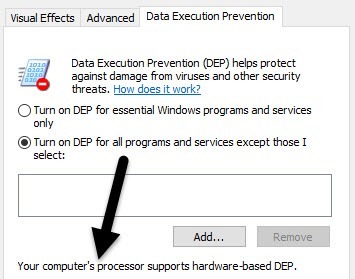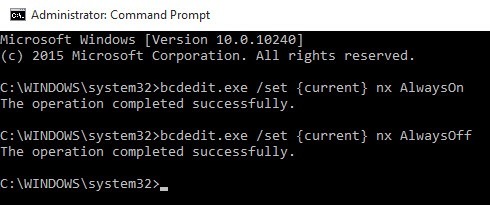ডেটা এক্সেকিউশন প্রিভেনশন, অন্যথায় ডি.পি.পি. নামে পরিচিত, উইন্ডোজ এক্সপি SP2 এ অন্তর্ভুক্ত প্রযুক্তির একটি সেট এবং পরবর্তীতে কোডটি অনুমোদিত নয় এমন মেমরির নির্দিষ্ট অঞ্চলে চালানো থেকে বিরত থাকে।
এটি সাহায্য করে সব ধরণের আক্রমণ এবং শোষণ প্রতিরোধ করে, যা সাধারনত চালানো থেকে মুক্তভাবে চালাতে সক্ষম হবে। ডেটা এক্সিকিউশন প্রিভেনশন দুটি স্বাদে, হার্ডওয়্যার-কার্যকর ডি.এইচ এবং সফ্টওয়্যার-প্রণোদিত ডিএপি। মধ্যে আসে।
বেশিরভাগ ব্যবহারকারীই ডিপ সম্পর্কে চিন্তা করতে হবে না কারণ এটি ব্যাকগ্রাউন্ডে কাজ করে এবং সাধারণভাবে শুধুমাত্র উইন্ডোজ সিস্টেম বাইনারি বা প্রোগ্রামগুলি রক্ষা করে "বাছাই করা". যাইহোক, যদি সব প্রোগ্রামের জন্য DEP চালু থাকে তবে এটি নির্দিষ্ট প্রোগ্রামগুলির সাথে সমস্যা সৃষ্টি করতে পারে।
DEP কখনও ডিপের লঙ্ঘন করলে কোনো বিজ্ঞপ্তি ছাড়াই একটি প্রোগ্রাম বা প্রক্রিয়া বন্ধ করে দেওয়া হবে। সাধারণভাবে, এই তৃতীয় পক্ষ বা পুরোনো প্রোগ্রামগুলি উইন্ডোজ এর জন্য সঠিকভাবে লিখিত হয় না।
আপনি নীচের পদক্ষেপগুলি অনুসরণ করে উইন্ডোজে একটি নির্দিষ্ট প্রোগ্রামের জন্য ডেটা এক্সিকিউশন প্রিভেনশন বন্ধ করতে পারেন। লক্ষ্য করুন যে আপনি সমগ্র সিস্টেমের জন্য বিশ্বব্যাপী DEP বন্ধ করতে পারেন, তবে এটি আপনার কম্পিউটারকে কম সুরক্ষিত করে দেওয়ার সুপারিশ করা হয় না।
ডিপিটি সক্ষম করুন / DEB
ধাপ 1: আমার কম্পিউটারএ ডান-ক্লিক করুন এবং বৈশিষ্ট্যাবলীনির্বাচন করুন। তারপর উন্নতট্যাব এবং তারপর কর্মক্ষমতা
এর অধীনে সেটিংসএ ক্লিক করুন। p>
উইন্ডোজ 8 বা উইন্ডোজ 10-তে, আপনি এই পিসিতে ডান-ক্লিক করুন, বৈশিষ্ট্যাবলীনির্বাচন করুন এবং তারপর উন্নত সিস্টেম সেটিংসলিঙ্কে ক্লিক করুন।
ধাপ ২: এখন ডেটা এক্সিকিউশন প্রিভেনশনট্যাবে ক্লিক করুন এবং আপনি দুটি রেডিও দেখতে পাবেন বোতাম:
ধাপ 3: এখানে এটি একটি বিট কৌশলের হতে পারে। ডিফল্টভাবে, ডিপিটি প্রথম রেডিও বোতামে সেট করা উচিত এবং সেইজন্য কেবল অপরিহার্য উইন্ডোজ প্রোগ্রাম এবং পরিষেবাগুলি রক্ষা করি। দ্বিতীয় রেডিও বোতামটি নির্বাচন করা হলে, এটি কেবলমাত্র সমস্ত প্রসেসের জন্য DEP চালু করবে না।
যদি আপনার কোনও প্রোগ্রামের সাথে সমস্যা থাকে তবে এগিয়ে যান এবং প্রথম রেডিও বোতামটি নির্বাচন করার চেষ্টা করুন, আপনার কম্পিউটার পুনরায় চালু করুন এবং এটি সমস্যা সমাধান করে কিনা দেখুন। যদি না হয়, তাহলে আপনি এগিয়ে যেতে পারেন এবং সব প্রোগ্রাম এবং পরিষেবাগুলির জন্য ডিফল্ট চালু করুনবোতামে ক্লিক করুন এবং তারপর যে সমস্যাটি রয়েছে সেই প্রোগ্রামটি যোগ করুন। বক্সটিও চেক করতে ভুলবেন না।
যাইহোক, ডিপি এখন উইন্ডোজে অন্য যেকোনো প্রোগ্রামের জন্য চালু করা হয় এবং আপনি হয়ত শেষ করতে পারেন অন্যান্য প্রোগ্রামের সাথে একই সমস্যা। এই ক্ষেত্রে, আপগ্রেড তালিকাতে আপনাকে অবশ্যই প্রতিটি প্রোগ্রামটি হাতে নিতে হবে।
পদক্ষেপ 4: যুক্ত করুনবোতামটি ক্লিক করুন এবং এর অবস্থানটি ব্রাউজ করুন যে প্রোগ্রামটি আপনি DEP সুরক্ষার থেকে সরিয়ে ফেলতে চান তার জন্য এক্সিকিউটেবল।
এটি উল্লেখযোগ্য যে আপনি একটি ত্রুটির বার্তা পেয়ে যাচ্ছেন আপনি 64 বিট এক্সেকিউটেবল ডিপ বৈশিষ্ট্যাবলী সেট করতে পারবেন নাআপগ্রেড তালিকা থেকে একটি 64 বিট এক্সিকিউটেবল যোগ করা। এটি ঠিক কারণ এটি আপনার কম্পিউটারটি 64-বিট এবং আপনার প্রসেসরটি হার্ডওয়্যার ভিত্তিক ডিপ সমর্থন করে।
এর মানে হল যে সমস্ত 64-বিট প্রসেস সবসময় সুরক্ষিত। একটি 64-বিট অ্যাপ্লিকেশন রক্ষা থেকে DEP প্রতিরোধ করার একমাত্র উপায় এটি সম্পূর্ণ বন্ধ করতে হয়। তবে ডিপি সম্পূর্ণ বন্ধ করার জন্য আপনাকে অবশ্যই কমান্ড লাইন ব্যবহার করতে হবে।
ডিপ সবসময় চালু / সর্বদা বন্ধ করুন
দুটি ডেটাতে আপনি দেখেন উপরের এক্সিকিউশন প্রিভেনশন ট্যাবটিতে আরো দুটি সেটিংস রয়েছে যা আপনি DEP এর জন্য কনফিগার করতে পারেন।
Always On - DEP will be on for all processes in Window and you cannot exempt any process or program from protection
Always Off - DEP will be completely turned off and no process or program, including Windows processes, will be protected.
এটি করার জন্য, কমান্ড প্রম্পটে ক্লিক করুন শুরু, সিএমডিটাইপ করে, প্রথম আইটেমটিতে ডান ক্লিক করুন এবং প্রশাসক হিসাবে চালাননির্বাচন করুন।
নিম্নলিখিত কমান্ড:
bcdedit.exe /set {current} nx AlwaysOff
লক্ষ্য করুন যে আপনি শুধুমাত্র এই কমান্ড এক চালানোর প্রয়োজন, উভয় উপরে দেখানো না । আপনি DEP তে যে কোনো পরিবর্তন করার পরে আপনার কম্পিউটার পুনরায় চালু করতে হবে।
একবার আপনি পরিবর্তনগুলি করেছেন, আপনি দেখতে পাবেন যে ডিপি সেটিংস পরিবর্তন করার জন্য উইন্ডোজ ইন্টারফেস অক্ষম করা হয়েছে, তাই শুধুমাত্র ব্যবহার করুন কমান্ড লাইন অপশন প্রয়োজন হলে এক বিকল্প আপনাকে একেবারে কোন সুরক্ষা দেয় এবং কেউ আপনাকে সম্পূর্ণ সুরক্ষা প্রদান করে।
ডিফল্ট এবং আদর্শ বিকল্পটি প্রথম রেডিও বোতামটি পরীক্ষা করতে হবে, যা কেবল অপরিহার্য উইন্ডোজ প্রোগ্রাম এবং পরিষেবাগুলি রক্ষা করবে। যদি আপনার কোনও প্রশ্ন থাকে, তাহলে মন্তব্য করতে দ্বিধা করবেন না। উপভোগ করুন!?